Skapa XML med hjälp av scheman i Standard-arbetsflöden med Azure Logic Apps (förhandsversion)
Gäller för: Azure Logic Apps (Standard)
Viktigt!
Den här funktionen är i förhandsversion och omfattas av kompletterande användningsvillkor för Förhandsversioner av Microsoft Azure.
I scenarier för företagsintegrering mellan företag (B2B) eller BizTalk-migrering kan du behöva skapa XML-dokument från JSON-data. Arbetsflödet för standardlogikappen kan skapa XML-dokument med hjälp av åtgärden Skriv XML med schema, vilket kräver ett XSD-schema.
Anta till exempel att du tar emot JSON-data från Azure Service Bus och behöver skicka dessa data i XML-format till en FTP-server. Du kan använda JSON-data som innehåll för åtgärden Skriv XML med schema och skapa ett nytt XML-dokument med källdata. Du kan sedan skicka dessa XML-data till FTP-servern.
Begränsningar
Den här åtgärden stöds för närvarande inte för resursen och arbetsflödet för förbrukningslogikappen.
Förutsättningar
Ett Azure-konto och prenumeration. Om du inte har någon prenumeration än registrerar du dig för ett kostnadsfritt Azure-konto.
Ett standardarbetsflöde för logikappar som redan börjar med en utlösare så att du kan lägga till åtgärden Skriv XML med schema i arbetsflödet.
En integrationskontoresurs där du definierar och lagrar artefakter, till exempel handelspartner, avtal, certifikat och så vidare, för användning i dina företagsintegrerings- och B2B-arbetsflöden. Den här resursen måste uppfylla följande krav:
Är associerad med samma Azure-prenumeration som din logikappresurs.
Finns på samma plats eller i Azure-regionen som din logikappresurs där du planerar att använda åtgärden Skriv XML med schema .
Om du arbetar med en standardlogikappresurs och ett arbetsflöde kan du länka ditt integrationskonto till logikappresursen, ladda upp XSD-scheman direkt till logikappresursen eller båda, baserat på följande scenarier:
Om du redan har ett integrationskonto med artefakterna som du behöver eller vill använda kan du länka ditt integrationskonto till flera standardlogikappresurser där du vill använda artefakterna. På så sätt behöver du inte ladda upp XSD-scheman till varje enskild logikapp. Mer information finns i Länka logikappresursen till ditt integrationskonto.
Om du inte har ett integrationskonto eller bara planerar att använda artefakterna i flera arbetsflöden i samma logikappresurs kan du lägga till scheman direkt i logikappresursen med hjälp av antingen Azure Portal eller Visual Studio Code.
Så om du inte har eller behöver ett integrationskonto kan du använda uppladdningsalternativet. Annars kan du använda länkningsalternativet. Hur som helst kan du använda dessa artefakter i alla underordnade arbetsflöden i samma logikappresurs.
Du behöver fortfarande ett integrationskonto för att lagra andra artefakter, till exempel partner, avtal och certifikat, tillsammans med hjälp av ÅTGÄRDERNA AS2, X12 och EDIFACT .
XSD-schemat som ska användas med åtgärden Skriv XML med schema . Kontrollera att det här schemat innehåller ett rotelement som ser ut som i följande exempel:
<xs:element name="Root"> <....> </xs:element>
Lägga till en Skriv XML med schemaåtgärd
Öppna standardlogikappen och arbetsflödet i designern i Azure Portal.
Om du har ett tomt arbetsflöde som inte har någon utlösare följer du de här allmänna stegen för att lägga till valfri utlösare. Annars fortsätter du till nästa steg.
I det här exemplet används utlösaren Förfrågning .
Under steget i arbetsflödet där du vill lägga till åtgärden Skriv XML med schema följer du dessa allmänna steg för att lägga till åtgärden Compose XML with schema (Skriv XML med schema).
I listan Källa väljer du den plats där du laddade upp ditt XSD-schema, antingen din LogicApp-resurs eller ditt IntegrationAccount.
I listan Namn väljer du ditt XSD-schema.
När du har valt schemat visas schemats JSON-indataparametrar för rotelementet dynamiskt under listan Namn .
Ange värdena för varje element.
Om du vill välja utdata från tidigare åtgärder i arbetsflödet går du till avsnittet JSON-schema för elementets rot och väljer i en attributruta och väljer sedan alternativet för lista över dynamiskt innehåll (blixtikon).
I listan med dynamiskt innehåll väljer du token för det innehåll som du vill skriva för varje attribut.
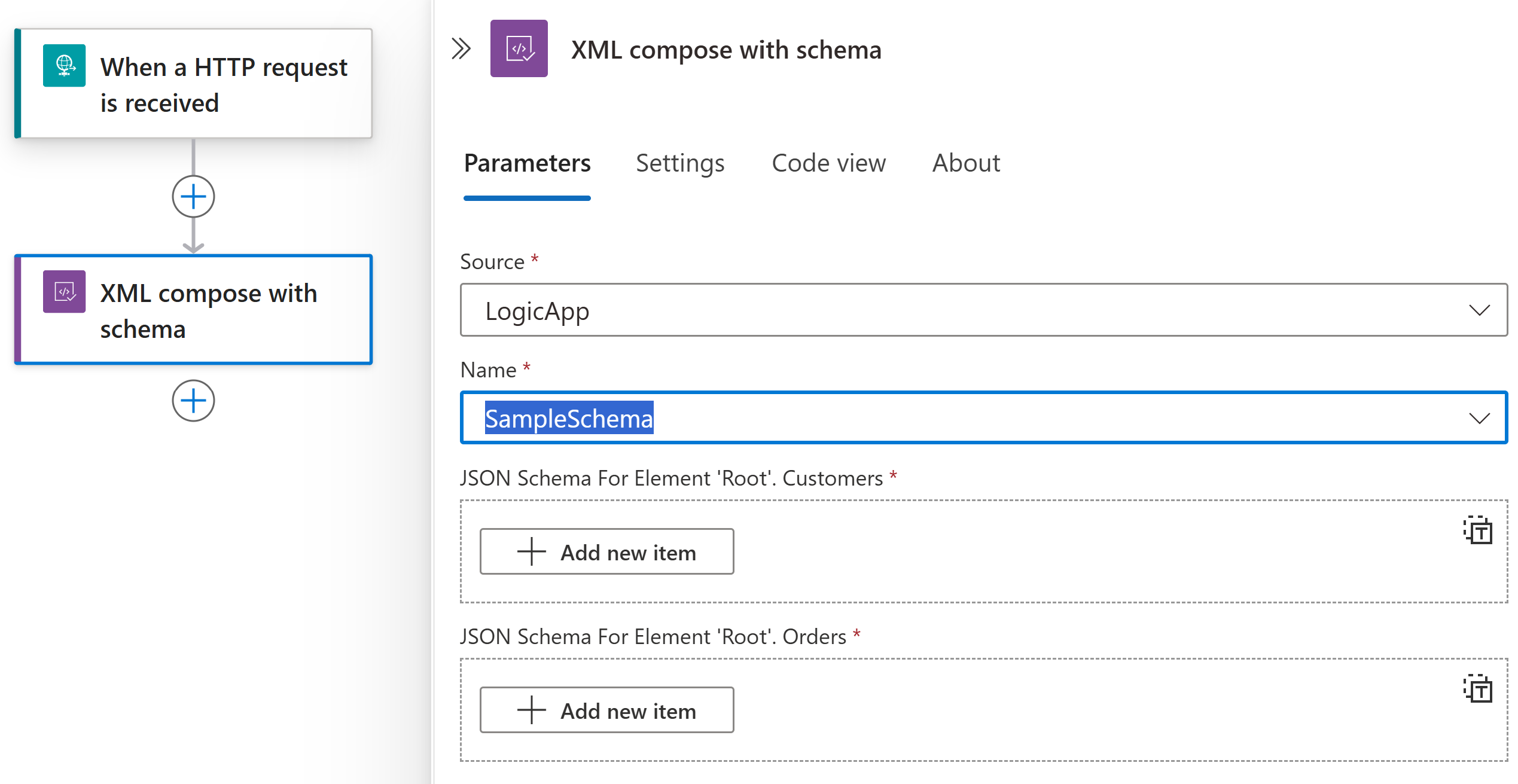
För ett attribut som accepterar en matris kan du välja Växla till indata för hela matrisen, som endast visas för matrisparametrar.
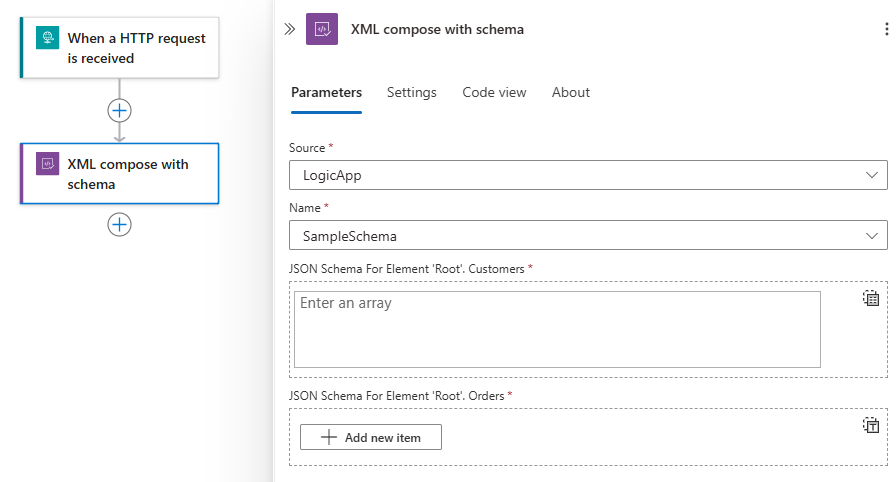
Spara arbetsflödet när du är klar.
Nu är du klar med att konfigurera din Compose XML med schemaåtgärd . I en verklig app kanske du vill lagra parsade data i en verksamhetsspecifik app (LOB), till exempel Salesforce. Om du vill skicka de sammansatta utdata till Salesforce lägger du till en Salesforce-åtgärd.
Om du vill testa din sammansättningsåtgärd utlöser och kör du arbetsflödet. För utlösaren Begäran skickar du till exempel en begäran till utlösarens slutpunkts-URL.
Åtgärden Skriv XML med schema körs när arbetsflödet har utlösts och när JSON-innehåll är tillgängligt för att skapa XML-data.
Avancerade parametrar
I följande tabell beskrivs de avancerade parametrar som är tillgängliga i den här åtgärden:
| Parameter | Värde | beskrivning |
|---|---|---|
| Kvalificerat namn för rotnod | < root-node-qualified-name> | Rotnodens kvalificerade namn om schemat innehåller flera definitioner av orefererade element. |
| Datum- och tidsformat | < date-time-format> | Datum- och tidsformatsspecificeraren, till exempel "ddddd, MMM dd åååå HH:mm:ss: zzz". |
| XML-skrivarinställningar Utelämna XML-deklaration | Nej eller Ja | Om du vill utelämna en XML-deklaration. |
| XML-skrivarinställningar Ny rad på attribut | Nej eller Ja | Om du vill skriva attribut på en ny rad. |
| XML-skrivinställningar Ny radhantering |
-
Entitize - None - Replace |
Ange hur radbrytningar ska hanteras. |
| Xml-skrivinställningar Nya radtecken | < new-line-string> | Teckensträngen som ska användas för radbrytningar. |
| Indragstecken för XML-skrivarinställningar | < indragstecken> | Teckensträngen som ska användas för indrag. |
| Indrag för XML-skrivarinställningar | Nej eller Ja | Om element ska dras in. |
| Kodning av XML-skrivarinställningar | Olika tillgängliga alternativ. | Vilken typ av textkodning som ska användas. |
| Inställningar för XML-skrivare undfly inte URI-attribut | Nej eller Ja | Om du inte ska undkomma URI-attribut. |
| Efterlevnadsnivå för XML-skrivarinställningar |
-
Bil - Dokument - Fragment |
Den nivå av överensstämmelse som ska användas för XML-skrivaren för att kontrollera XML-utdata. |
| XML-skrivkontrolltecken | Nej eller Ja | Om du vill se till att alla tecken i dokumentet överensstämmer med XML-specifikationen. |
| JSON-schema för elementet "Root". Xmlns | < json-schema-root> | XML-namnområdet som ska användas för att deklarera ett namnområde för element i ett XML-dokument. |
| JSON-schema för elementet "Root". UserDetails Xmlns | < json-schema-root> | XML-namnområdet som ska användas för att deklarera ett namnområde för element i ett XML-dokument. |
| JSON-schema för elementet "Root". Status-xmlns | < json-schema-root> | XML-namnområdet som ska användas för att deklarera ett namnområde för element i ett XML-dokument. |